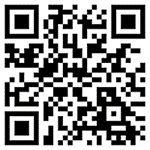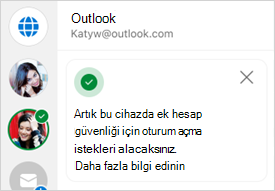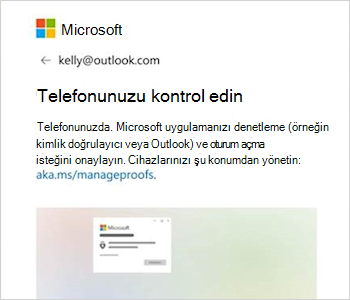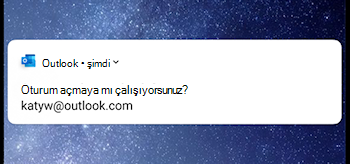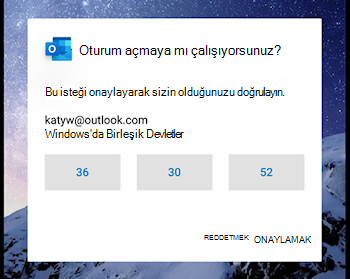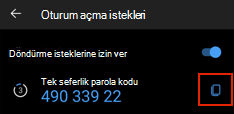Oturum açmak için Outlook Mobile'ı kullanma
Microsoft hesabınızda her oturum açtığınızda, Outlook mobil uygulamasında oturum açma onay bildirimleri de alabilirsiniz.
Oturum açma isteklerinin kilit ekranında veya Outlook mobil uygulamasında göründüğünü görürsünüz. Ayrıca, diğer oturum açma ekranlarına kopyalayıp yapıştırabileceğiniz tek seferlik geçiş kodları da alabilirsiniz.
Kimlik doğrulaması yapmak için Outlook mobil uygulamasını iki şekilde kullanabilirsiniz:
-
Oturum açarken bir bildirim alın.
-
Tek seferlik geçiş kodu kullanın.
Notlar:
-
Kişisel hesaplar şu anda yalnızca Android için Outlook uygulamasını kullanabilir.
-
Android için Microsoft Outlook sürüm 4.2405.0 veya üzeri gerekir. En son uygulamaya zaten sahipseniz 3. adıma geçin.
-
Android için Microsoft Outlook'u indirip yükleyin.
-
Microsoft hesabınızla oturum açın.
-
Kurulum tamamlandıktan sonra, cihazınızda oturum açma isteklerinin alındığını belirten bir onay iletisi görürsünüz.
Not: Oturum açma isteği veya bildirimi görmüyorsanız aşağıdaki bildirim ölçütlerini denetleyin.
-
Bundan sonra, Microsoft hesabınızda her oturum açtığınızda telefonunuzu denetlemenizi isteyen bir istem görürsünüz.
-
Bildirim cihazınızda göründüğünde devam etmek için Reddet veya Onayla'yı seçin.
-
Oturum açmayı onaylamak için, oturum açma ekranıyla eşleşen numaraya dokunun ve ardından Onayla'ya dokunun.
Not: Tüm oturum açma istemleri bir sayıyla eşleşmenizi istemez.
Oturum açmak için tek seferlik parola kodu kullanmak için Oturum açarken kod kullan'ı seçin.
-
Outlook uygulamasını açın ve sol üstteki Giriş simgesine dokunun
-
Sol alt kısımdaki ayarlar dişlisine dokunun.
-
Genel başlığı altında Hesaplar'a dokunun ve oturum açmak istediğiniz hesabı seçin.
-
Oturum açma istekleri'ne dokunun.
Not: Authenticator zaten yüklüyse, oturum açmak için Authenticator kullanmanız gerektiğini belirten bir hata görebilirsiniz.
-
Kodu panonuza kopyalamak için dokunun .
Not: Kodlar her 30 saniyede bir yenilenir, bu nedenle geri sayım süreölçeri çok düşükse, yenilenene kadar bekleyin.
-
Oturum açma sayfasına Geri dön ve oturum açmayı tamamlamak için kodu yapıştırın.
kimlik doğrulaması yapmak içinOutlook mobil uygulamasını iki şekilde kullanabilirsiniz:
-
Oturum açarken bir bildirim alın.
-
TOTP (Zamana dayalı One-Time Geçiş Kodu) kullanın.
Notlar:
-
En azından Android için Microsoft Outlook sürüm 4.2405.0 veya iOS için Outlook sürüm 4.2438.0 gerekir. En son uygulamaya zaten sahipseniz 3. adıma geçin.
-
Kuruluşunuzun kimlik doğrulaması için Outlook kullanmanıza izin vermesi gerekir. Kuruluşunuzun iki öğeli doğrulama için Outlook kullanmanıza izin verip vermediğinden emin değilseniz BT yöneticinize sorun.
-
Önceden yapılandırılmış en az bir doğrulama yönteminiz daha olmalıdır. Bunu https://aka.ms/mysecurityinfo kontrol edebilirsiniz. BT yöneticiniz tarafından sağlanan geçici erişim parolasını da kullanabilirsiniz.
-
Microsoft Outlook'u indirip yükleyin.
-
Microsoft iş veya okul hesabınızla oturum açın.
-
Kurulum tamamlandıktan sonra, cihazınızda oturum açma isteklerinin alındığını belirten bir onay iletisi görürsünüz.
Not: Oturum açma isteği veya bildirimi görmüyorsanız aşağıdaki bildirim ölçütlerini denetleyin.
-
Bundan sonra, hesabınızda her oturum açtığınızda telefonunuzu denetlemenizi isteyen bir istem görürsünüz.
-
Bildirim cihazınızda göründüğünde devam etmek için Reddet veya Onayla'yı seçin.
-
Oturum açmayı onaylamak için, oturum açma ekranıyla eşleşen numaraya dokunun ve ardından Onayla'ya dokunun.
Not: Tüm oturum açma istemleri bir sayıyla eşleşmenizi istemez.
Oturum açmak için tek seferlik parola kodu kullanmak için Oturum açarken kod kullan'ı seçin.
-
Outlook uygulamasını açın ve sol üstteki Giriş simgesine dokunun
-
Sol alt kısımdaki ayarlar dişlisine dokunun.
-
Genel başlığı altında Hesaplar'a dokunun ve oturum açmak istediğiniz hesabı seçin.
-
Oturum açma istekleri'ne dokunun.
Not: Authenticator zaten yüklüyse, oturum açmak için Authenticator kullanmanız gerektiğini belirten bir hata görebilirsiniz.
-
Kodu panonuza kopyalamak için dokunun .
Not: Kodlar her 30 saniyede bir yenilenir, bu nedenle geri sayım süreölçeri çok düşükse, yenilenene kadar bekleyin.
-
Oturum açma sayfasına Geri dön ve oturum açmayı tamamlamak için kodu yapıştırın.
Sık sorulan sorular
Outlook'u imzalamanın bir yolu olarak kaldırdıysanız, aşağıdaki adımları izleyerek outlooku yeniden ekleyebilirsiniz:
-
Ayarlar'ı, Hesaplar'ı ve ardından hesap adını seçin.
-
Hesap'ı ve ardından Oturum açma istekleri'ne tıklayın.
-
Oturum açma isteklerine izin ver iki durumlu düğmesini açın.
Evet, Microsoft Authenticator'ı da kullanabilirsiniz.
Hayır, üzgünüm. Şu anda kişisel hesap kullanıcıları için tek mobil uygulama Microsoft Authenticator'dır.
Hayır, ne yazık ki bu özellik yalnızca mobil uygulamalar içindir.
Oturum açma isteklerini Outlook mobil ayarlarından devre dışı bırakabilirsiniz.
İpucu: Gerekirse oturum açma bildirimlerini her zaman yeniden etkinleştirebilirsiniz.
-
Ayarlar'ı, Hesaplar'ı ve ardından hesap adını seçin.
-
Hesap'ı ve ardından Oturum açma istekleri'ne tıklayın.
-
Oturum açma isteklerine izin ver iki durumlu düğmesini kapatın.
Outlook'u ayarlarken, Microsoft hesabı ekibinden Microsoft hesabı adını, uygulama adını ve cihazınızı onaylayan bir e-posta alırsınız.
Cihazı tanımıyorsanız, birisi yanlışlıkla e-posta adresinizi eklemiş veya hesabınıza erişmeye çalışmış olabilir.
Hesabınızın güvenli tutulduğundan emin olmak için:
-
İstemediğiniz oturum açma istemlerine veya bildirimlerine yanıt vermeyin.
-
Hesabınızın son etkinliğini denetleyin.
-
Tanımadığınız olaylar varsa Hesabınızın güvenliğini sağlayın'ı seçin.
İstemediğiniz bir "Oturum açmaya mı çalışıyorsunuz?" istemi aldıysanız bunun nedeni şunlar olabilir:
-
Birisi hesabınıza erişmeye çalışıyor.
-
Birisi oturum açmaya çalışırken yanlışlıkla yanlış telefonu/e-postayı girdi.
-
Bir süre önce istediğiniz istem teslimi gecikti.
Önemli: Başlatmadığınız istekleri reddet'i seçin. Birisi doğru yanıt ve onayınız olmadan hesabınıza erişmeye çalışıyorsa, hesabınız güvendedir.
Ayrıca bkz.
Daha fazla yardım mı gerekiyor?
Oturum açamıyor musunuz?
Microsoft hesabınızda oturum açamıyorsanız çoğu sorun, oturum açma yardımcı aracımızla belirlenebilir.Oturum açma yardımcısı
Desteğe Başvurun
Teknik destek için Microsoft Desteğine Başvur bölümüne gidin, sorununuzu girin ve Yardım Alın’ı seçin. Hala yardıma ihtiyacınız varsa, en iyi destek seçeneğine yönlendirilmek için Desteğe başvur'u seçin.
Önemli: Hesabınızı ve hesabınızın içeriğini korumak amacıyla, destek temsilcilerimizin parola sıfırlama bağlantıları gönderme veya hesap ayrıntılarına erişme ve onları değiştirme izni yoktur.